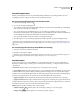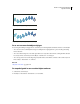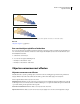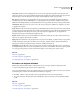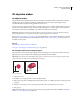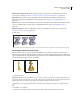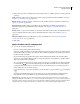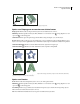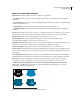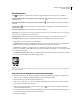Operation Manual
273
ADOBE ILLUSTRATOR CS4 GEBRUIKEN
Objecten omvormen
Belichtingsopties
Licht Hier definieert u waar het licht zich bevindt. Sleep het licht naar de gewenste positie op de lichtbol.
Knop Geselecteerd licht naar achtergrond van object verplaatsen Hiermee plaatst u het geselecteerde licht
achter het object.
Knop Geselecteerd licht naar voorgrond van object verplaatsen Hiermee plaatst u het geselecteerde licht vóór
het object.
Knop Nieuw licht Hiermee voegt u licht toe. Standaard worden nieuwe lichten vooraan in het midden van de
lichtbol geplaatst.
Knop Licht verwijderen Hiermee verwijdert u het geselecteerde licht.
Opmerking: Een object krijgt bij een 3D-effect standaard één licht toegewezen. U kunt lichten toevoegen en verwijderen,
maar het object moet altijd minstens één licht hebben.
Lichtintensiteit Hiermee stelt u de intensiteit van het geselecteerde licht in op een waarde tussen 0% en 100%.
Schaduwkleur Hiermee regelt u de schaduwkleur van het object afhankelijk van de gekozen opdracht:
• Geen Hiermee voegt u geen kleur toe aan de schaduw.
• Aangepast Hiermee kunt u een aangepaste kleur kiezen. Als u deze optie kiest, klikt u op het vak Schaduwkleur
opgeven en selecteert u een kleur in de Kleurkiezer. Steunkleuren veranderen in proceskleuren.
• Zwart Hiermee vermijdt u proceskleuren als u met steunkleuren werkt. Het object wordt van een schaduw
voorzien door zwarttinten over de vulkleur van het object heen te drukken. Kies Weergave > Voorvertoning overdruk
om de schaduw weer te geven.
• Steunkleuren behouden Hiermee kunt u steunkleuren in het object behouden. U kunt steunkleuren niet behouden
als u voor de optie Schaduwkleur de instelling Aangepast kiest.
Lichtbol
A. Geselecteerd licht op de voorgrond B. Knop om geselecteerd licht naar de achtergrond of de voorgrond te verplaatsen C. Knop Nieuw licht
D. Knop Licht verwijderen
Een pad voor een aangepaste schuine kant toevoegen
1 Open het bestand Bevels.ai in de map Adobe Illustrator CS4\Support Files\Required\Resources\nl_NL\ folder
(Windows) of Adobe Illustrator CS4\Required\Resources\nl_NL folder ((Mac OS).
2 Maak een enkel open pad in het bestand Schuine kanten.ai.
3 Kies Venster > Symbolen en voer een van de volgende handelingen uit om van het pad een symbool te maken:
• Sleep het pad naar het deelvenster Symbolen.
• Klik terwijl het pad is geselecteerd op de knop Nieuw symbool in het deelvenster Symbolen of kies Nieuw
symbool in het deelvenstermenu.
4 Als u de naam van het symbool wilt wijzigen, dubbelklikt u op het symbool in het deelvenster Symbolen, typt u een
naam in het dialoogvenster Symboolopties en klik u op OK.
5 Kies Bestand > Opslaan.
B C D
A